Zálohovanie nainštalovaných aplikácií pred nákupom avždy sa odporúča nový počítač alebo inštalácia novej kópie systému Windows do systému. Čo keby ste nenašli inštalátorov aplikácií, ktoré chcete používať v novom systéme? Problémy sa ešte zväčšia, keď sa musia prenášať aj uložené nastavenia a preferencie dôležitých aplikácií. Zdá sa, že neexistuje žiadny priamy spôsob, ako portovať nainštalované aplikácie so všetkými preferenciami do nového systému. Môžete tam ísť za virtualizátormi aplikácií, vďaka ktorým budú nainštalované aplikácie prenosné, napríklad Enigma Virtual Box, ale myslíme si, že by ste mali radšej používať PickMeApp na tento účel. Je to prenosný nástroj, ktorý dokáže zachytiť prispôsobené aplikácie so všetkými uloženými preferenciami, takže ich používatelia môžu ľahko používať v novo zakúpených systémoch bez problémov s zdĺhavými inštaláciami a následným nastavením preferencií.
Prispôsobené aplikácie siahajú od softvéruvývoj IDE, softvér na manipuláciu s obrázkami, programy na publikovanie stolových počítačov na jednoduché nástroje, pomocou ktorých ste vylepšili aplikáciu, aby ste ich mohli používať požadovaným spôsobom. Samozrejme si ich nemôžete dovoliť stratiť bez zálohovania na externých úložných zariadeniach. Aplikácia PickMyApp nebola nevyhnutne navrhnutá na vytváranie záloh na prenosných pamäťových médiách, môže sa použiť na zachytenie aplikácií na ľubovoľnom lokálnom alebo vzdialenom mieste.
Dodáva sa s jednoduchým rozhraním s dvoma panelminainštalované aplikácie na ľavej strane, zatiaľ čo zachytené aplikácie sú uvedené na druhom konci. Použitie je pomerne jednoduché. Spustite aplikáciu a automaticky sa naplní ľavou stranou do všetkých nainštalovaných aplikácií, čo umožní používateľom vybrať tie, ktoré chcú zachytiť.
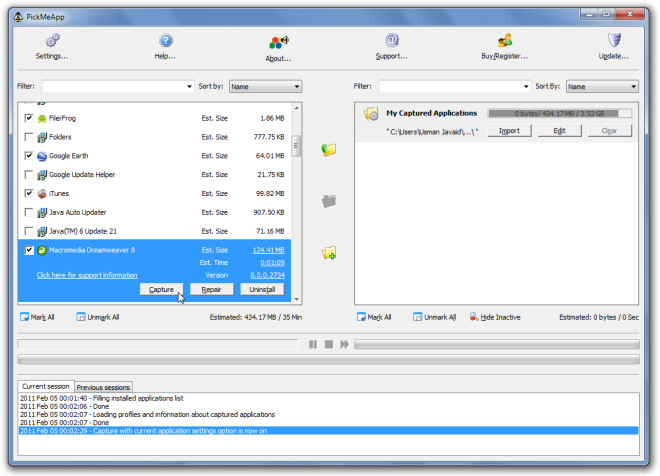
Po výbere aplikácií kliknite naTlačidlo Zachytiť označenú aplikáciu v strednom paneli na spustenie zaznamenávania označených aplikácií s uloženými preferenciami. Tento proces trvá nejaký čas, čo závisí od veľkosti označených aplikácií. Tu je potrebné spomenúť, že proces snímania exportuje všetky uložené údaje aplikácie do jej natívneho formátu TAP, preto sa nemôže považovať za kopírovanie súborov aplikácie z jedného miesta na druhé.
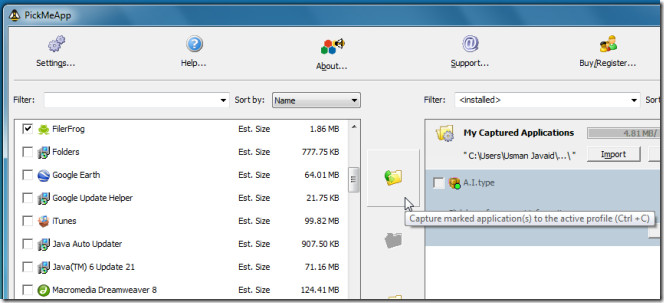
V dolnom okne sú zobrazené výsledkyproces snímania. Po zachytení aplikácií overte súbory formátu TAP v nainštalovanom adresári. Teraz musíte spustiť program PickMeApp v systéme, do ktorého sa majú prenášať prispôsobené aplikácie. Na table Zachytené aplikácie uvidíte všetky aplikácie, ktoré boli predtým prenesené. Aplikácia so zelenou značkou znamená, že už bola vo vašom systéme nainštalovaná, takže musíte nainštalovať tie aplikácie, ktoré nemajú zelenú značku.
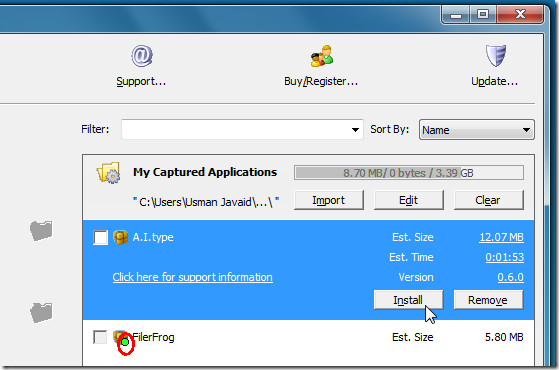
PickMeApp, pravdepodobne, ponúka ľahký spôsobprenos personalizovaných aplikácií. Keďže ide o prenosnú aplikáciu, môžete ju prenášať na externé disky a inštalovať zachytené aplikácie do viacerých systémov. Funguje vo Windows XP, Windows Vista a Windows 7.
Stiahnite si PickMeApp






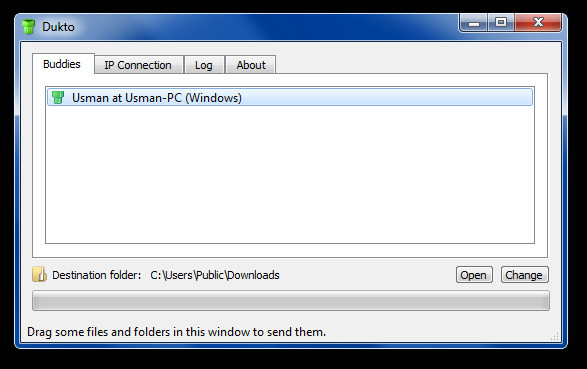






Komentáre